XSwitch用户手册
Web 界面使用说明
系统 Web 界面分为横向的快捷菜单、左侧功能菜单、全局功能区和工作区。菜单显示内容均可定制,左侧菜单也可以收起成条状,以便显示更大的工作区。
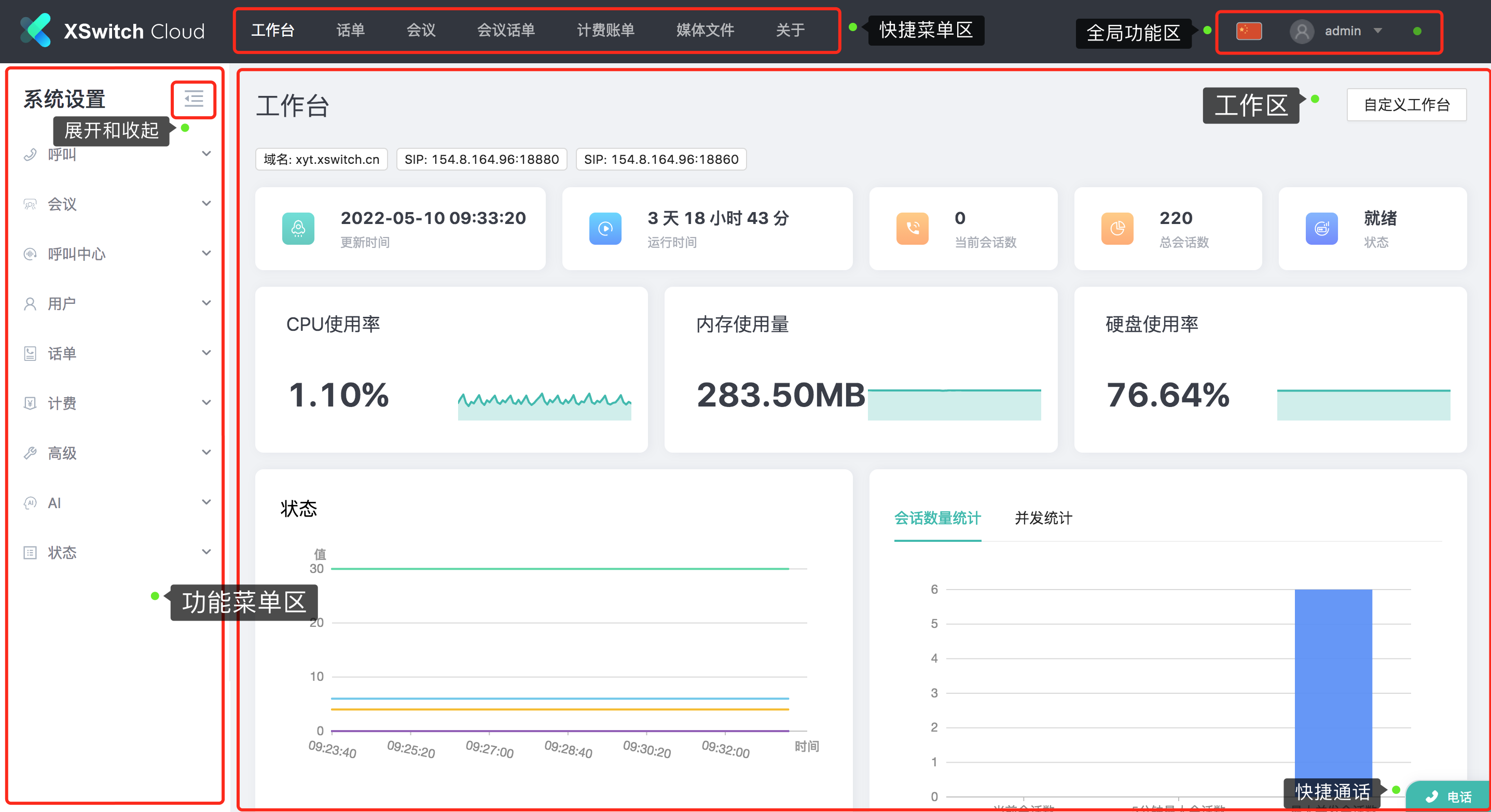
全局功能区有用户设置及退出等功能。最右上角的小绿点(通常是绿色)代表 Websocket 的连接状态。绿色代表连接正常,黄色代表正在连接,红色代表连接失败。连接失败时系统可能也能正常工作,但是一些实时的消息推送将不能正常送达到前端,比如一些统计图表和系统状态等将不能实时变化,但通话不受影响。
多语言支持
Web 界面支持多种语言,点击右上角的国旗图标,可以进行中英文切换。如果系统中安装超过三种语言包,则语言选择会以下拉菜单显示。
浏览器
系统界面使用跨浏览器框架 Ant Design 提供跨浏览器支持,支持主流浏览器较新的版本。
WebRTC 功能支持音、视频通话,目前测试支持最新的桌面版 Chrome、FireFox、Opera、Edge、Safari 等浏览器、Android 版 Chrome 和 FireFox、iOS 版 Safari。
WebRTC 技术比较新,更新也比较快,所以请保持浏览器版本最新。
如果在使用过程中发现功能不正常,请使用最新版本的 Chrome 或基于 Chrome 内核的 Microsoft Edge 浏览器,因为这是我们研发和测试过程中使用最多的浏览器。
界面使用约定
系统界面简单直观。大部分页面在设计时都遵循以下约定,下面以分机页面为例加以说明。
列表页
如分机列表,列表页列出所有分机,有翻页功能。如果分机数量比较多,可以选择每页显示多少个分机。设置会存到浏览器的缓存里,仅对当前浏览器有效。
在该页面上通常有一个【新建】按钮可以新建一个分机。也支持导入、导出、批量设置分机等操作。
详情页
点击一个分机号码,可以进入详情页,显示详细信息。
在该页面上有一个【编辑】按钮,点击后进入编辑状态,编辑完毕后可以保存。
可点击进入详情页的区域通常有其它颜色(如绿色)显示,其他参数黑色显示。
即时编辑
有些页面,如 SIP Profile 管理页面,有即时编辑(In-Place Edit)功能。即时编辑适用于一个对象有很多属性,但你只想修改其中某一项内容的情况。
点击某一可编辑的区域时,则出现编辑框,修改内容后按【回车键】,可以退出编辑状态并自动保存。如果想放弃编辑,则可以按键盘上的【ESC】键或用鼠标单击编辑框以外的任何区域。
如果不知道哪些区域可以编辑,则可以按下旁边的【编辑】按钮,则可编辑的区域会显示成输入文本框或选择框。
有的按钮也有即时编辑功能,一般用于切换“是”、“否”的场景。点击后会直接改变状态,并自动保存。